4月2024更新:使用我们的优化工具停止收到错误消息并减慢您的系统速度。 立即获取 此链接
- 下载并安装 修复工具在这里。
- 让它扫描你的电脑。
- 然后该工具将 修理你的电脑.
一些Internet Explorer 11和 微软边缘 用户报告说,他们在尝试访问网页时收到INET_E_DOWNLOAD_FAILIURE错误。 在大多数情况下,受影响的用户报告说,任何URL都会出现此问题,包括google.com,amazon.com等大型域。
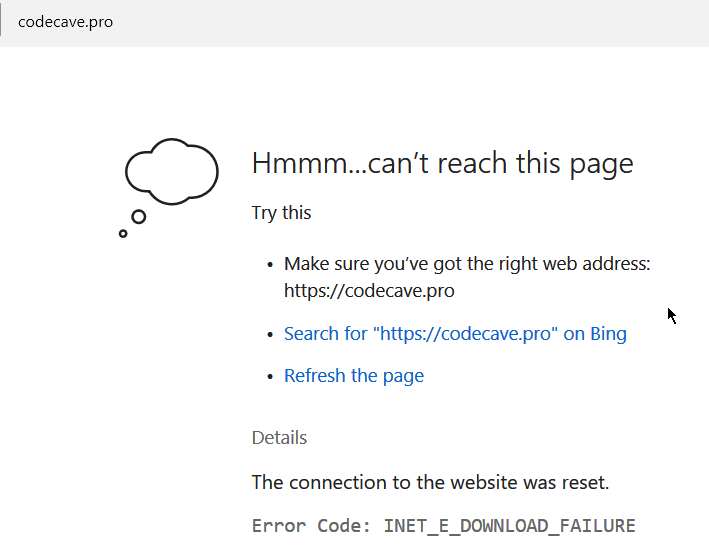
错误代码:INET_E_DOWNLOAD_FAILURE表示连接已断开或无法下载内容。 让我们从还原Internet属性中的其他设置开始。
恢复Internet默认值

事实证明,可能导致INET_E_DOWNLOAD_FAILIURE错误的最常见原因是某种网络中断,它会停止Web服务器与最终用户计算机之间的通信。
而且,正如大多数受影响的用户所确认的那样,此问题最有可能由某些最终会干扰IE 11或Edge的高级Internet设置解决。
- 通过按Windows + R键打开“运行”对话框。 然后在文本框中键入inetcpl.cpl,然后按Enter键打开“ Internet属性”屏幕。
- 进入“ Internet属性”屏幕后,从顶部的垂直菜单中选择“高级”选项卡。
- 从“高级选项”菜单中,单击“还原高级选项”,然后在出现提示时进行确认。
- 单击应用保存更改。 然后重新启动计算机,并等待下一个引导序列完成。
- 重复以前引起问题的操作,然后查看问题是否已解决。
2024年XNUMX月更新:
您现在可以使用此工具来防止 PC 问题,例如保护您免受文件丢失和恶意软件的侵害。 此外,它是优化计算机以获得最大性能的好方法。 该程序可轻松修复 Windows 系统上可能发生的常见错误 - 当您拥有触手可及的完美解决方案时,无需进行数小时的故障排除:
- 步骤1: 下载PC修复和优化工具 (Windows 10,8,7,XP,Vista - Microsoft金牌认证)。
- 步骤2:点击“开始扫描“找到可能导致PC问题的Windows注册表问题。
- 步骤3:点击“全部修复“解决所有问题。
要禁用Rapport早期浏览器保护,请执行以下操作:
您是否已安装IBM Trusteer Rapport? 如果是这样,您可能需要对其进行配置。
- 转到开始>程序> Trusteer Endpoint Protection> Trusteer Endpoint Protection控制台,以打开Rapport控制台。
- 单击右下角的绿色箭头转到下一页。
- 在左上角的“安全策略”下,单击“编辑策略”。
- 输入图像中所示的字母,然后按OK。
- 找到“早期浏览器保护”,然后从下拉菜单中选择“从不”。
- 单击“保存”,然后重新启动计算机。
- 检查问题是否解决。
重新安装Edge

一种。 导航到以下位置:
C:\用户\%用户名%\ AppData \本地\包\ Microsoft.MicrosoftEdge_8wekyb3d8bbwe
b。 删除此文件夹中的所有内容。
与在搜索框中输入Windows Powershell。
回覆。 右键单击Windows PowerShell,然后选择“以管理员身份运行”。
e。 复制并粘贴以下命令。
Get-AppXPackage -AllUsers-名称Microsoft.MicrosoftEdge | Foreach {添加-AppxPackage -DisableDevelopmentMode-注册“ $($ _。InstallLocation)\ AppXManifest.xml” –详细}
专家提示: 如果这些方法都不起作用,此修复工具会扫描存储库并替换损坏或丢失的文件。 在问题是由于系统损坏引起的大多数情况下,它都能很好地工作。 该工具还将优化您的系统以最大限度地提高性能。 它可以通过以下方式下载 点击这里

CCNA,Web开发人员,PC疑难解答
我是计算机爱好者和实践IT专业人员。 我在计算机编程,硬件故障排除和维修方面拥有多年的经验。 我专注于Web开发和数据库设计。 我还拥有网络设计和故障排除的CCNA认证。

